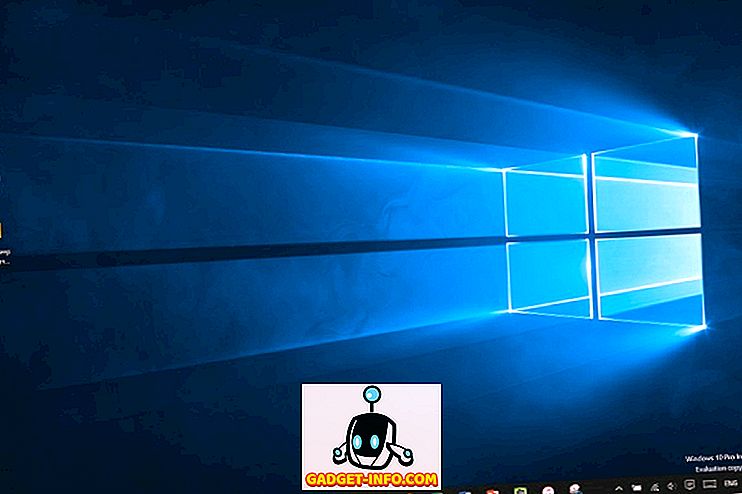A Bixby a Samsung második próbája, hogy virtuális asszisztenst hozzon létre az okostelefonjaikhoz, miután a S Voice, ami a legjobb. Őszintén szólva azt mondhatjuk, hogy Bixby egy merész kísérlet egy teljesen felújított funkciókkal, és teljesen képes a Google Assistant és az Apple Siri szerelmeseivel versenyezni. A gyorsparancsok a Samsung Bixby asszisztense által kínált számos funkció közül az egyik, és ez nem kevésbé lenyűgöző. Úgy tekintsük, hogy egy egyéni parancs, amit létrehozhatsz, és tudod, hogy a Bixby tudja, hogy melyik funkciót kell végrehajtania az adott hangutasítás mondásakor. Nos, ez elég hasznos, ha egy rövid parancsot szeretne bizonyos funkciók engedélyezésére vagy letiltására, amelyek a beállításokon belül vannak. Tehát, ha érdekli, hogy ezt megtegye, nézzük meg, hogyan hozhatunk létre gyors parancsot a Bixby számára:
Megjegyzés : Gyors parancsokat hoztam a Bixby-nek a Samsung Galaxy S8-on, de a folyamatnak azonosnak kell lennie a 8-as Galaxy Note-nél vagy bármely olyan Samsung-eszközön, amely a Bixby-val együtt érkezik.
Gyorsparancs létrehozása a Bixby számára
Először is át kell mennie a Bixby Home-ba . Ez a Samsung Galaxy S8 / S8 + vagy a Galaxy Note 8 okostelefon bal oldalán található Bixby gomb megnyomásával érhető el. A Bixby otthonát is meglátogathatja közvetlenül a kezdőképernyőn . Miután elvégezte, egyszerűen kövesse az alábbi lépéseket, hogy egy gyors parancsot állítson be a Bixby-nek anélkül, hogy gond nélkül lennie:
- A Bixby kezdőlapján érintse meg a képernyő jobb felső sarkában található hármaspontos ikont . Most érintse meg a „My Bixby” elemet.

- A My Bixby lapon beállíthat egy egyéni parancsot, az alábbi ábrán látható módon a Gyorsparancsok szakaszra . Most érintse meg a „Saját gyors parancsot” .

- Most érintse meg a „+ Add quick command” gombot a Bixby megnyitásához. Megmondhatja, hogy melyik parancsot szeretné használni a kijelölt Bixby gomb megnyomásával. Például egy gyors parancsot hozok létre „Én vezetek”. Ha elkészült és elégedett a parancsgal, érintse meg a „Mentés” gombot az egyéni parancs tárolásához.

- Miután elkészült, visszatér a Gyorsparancsok menübe. Itt hozzáadhatja a Bixby által végrehajtani kívánt funkciót a „+ Bixby parancs hozzáadása” gomb megnyomásával. Most már kereshet a keresési lekérdezés előzményei alapján vagy a Bixby által kínált összes parancs listájáról. A dolgok megkönnyítése érdekében még a kulcsszavakat is beírhatja, és megtalálhatja a keresett funkciót. Válassza ki a kívánt funkciót, ha befejezte. Azt szeretném engedélyezni a „Ne zavarja” módot, amikor azt mondom, hogy „Én vezetek”, így választhatom az opciót.

- Nos, most meg kell érintse a „Kész” gombot, hogy elmentse a gyorsparancsot, és mindannyian be van állítva.

Ha elkészült, akkor a gyors parancsot Bixby-nek mondhatja meg, és megteszi a megadott műveletet. Például azt mondhatom, hogy „én vezetek”, és Bixby engedélyezi a „Ne zavarja” módot.
Szerezd meg a legjobbat a Bixby-től Gyors parancsokkal
Nos, a gyorsparancsok nagyszerű módja annak, hogy tovább javítsuk a Bixby élményt az új Samsung zászlóshajó okostelefonján. Számos hasznos funkció közül választhat, saját saját hangutasítás létrehozásához. Személy szerint úgy találtam, hogy bekapcsoltam a „Ne zavarj” módot, csak azt mondtam, hogy „vezetek”, hogy nagyon hasznos vagyok, amikor végigfutok. Szóval létrehoztad a saját gyorsparancsokat a Bixby számára? Melyiket találtad a leghasznosabbnak? Bízunk benne, hogy olvassa el az érdekes válaszokat, ezért győződjön meg róla, hogy értékes véleményeket készít az alábbi megjegyzések részben.